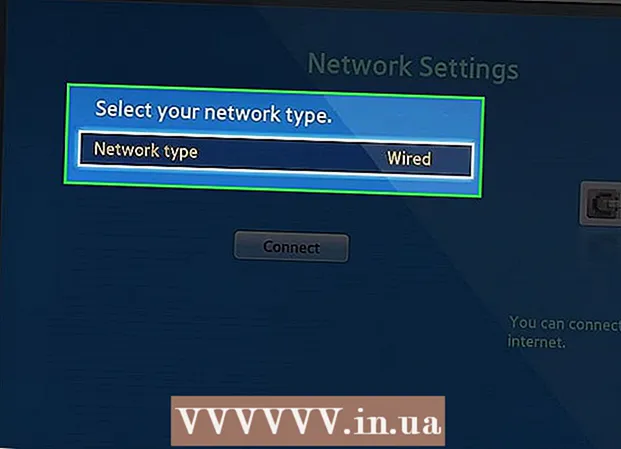Автор:
Robert Simon
Дата Створення:
22 Червень 2021
Дата Оновлення:
24 Червень 2024

Зміст
Ця wikiHow показує, як використовувати внутрішній або зовнішній мікрофон на вашому Mac.
Крок
 Підключіть зовнішній мікрофон. Якщо ви хочете скористатися зовнішнім мікрофоном, підключіть його до свого Mac через порт USB, лінійний вхід (аудіовхід) або Bluetooth.
Підключіть зовнішній мікрофон. Якщо ви хочете скористатися зовнішнім мікрофоном, підключіть його до свого Mac через порт USB, лінійний вхід (аудіовхід) або Bluetooth. - Більшість Mac, включаючи всі ноутбуки, мають вбудований мікрофон, але зовнішній мікрофон зазвичай забезпечує кращу якість звуку.
- Кожен з різних Mac має власну конфігурацію порту: не всі Mac мають вбудований вхід, а деякі моделі MacBook мають один аудіовхід, який можна використовувати як вхідний, так і лінійний вихід. Перевірте бік і задню панель Mac, щоб визначити, які порти доступні.
 Клацніть на меню Apple. Ви можете знайти це в нижньому лівому куті екрана.
Клацніть на меню Apple. Ви можете знайти це в нижньому лівому куті екрана.  Клацніть на Параметри Steem. Ви можете знайти це у верхній частині спадного меню.
Клацніть на Параметри Steem. Ви можете знайти це у верхній частині спадного меню.  Клацніть на Звук. Ви знайдете це посередині вікна.
Клацніть на Звук. Ви знайдете це посередині вікна.  Клацніть на Введення. Це вкладка у верхній частині вікна.
Клацніть на Введення. Це вкладка у верхній частині вікна.  Виберіть мікрофон. Усі доступні мікрофони та аудіопристрої вказані в меню у верхній частині вікна. Клацніть на вхід, яким хочете скористатися.
Виберіть мікрофон. Усі доступні мікрофони та аудіопристрої вказані в меню у верхній частині вікна. Клацніть на вхід, яким хочете скористатися. - Якщо ваш Mac має вбудований мікрофон, він буде вказаний як "Внутрішній мікрофон".
- Якщо ви бачите підключений зовнішній мікрофон у меню, клацніть на його підключенні.
 Відрегулюйте параметри вибраного мікрофона. Для цього використовуйте елементи керування в нижній половині вікна.
Відрегулюйте параметри вибраного мікрофона. Для цього використовуйте елементи керування в нижній половині вікна. - Пересуньте кнопку вправо на "Input Volume", щоб зробити мікрофон більш чутливим до звуку.
 Перевірте рівень звуку. Говоріть у мікрофон, щоб побачити, чи не вловлює він звук через звукомір, який називається "Рівень входу". Якщо під час розмови на панелі «Рівень введення» ви бачите сині індикатори, ваш мікрофон увімкнено.
Перевірте рівень звуку. Говоріть у мікрофон, щоб побачити, чи не вловлює він звук через звукомір, який називається "Рівень входу". Якщо під час розмови на панелі «Рівень введення» ви бачите сині індикатори, ваш мікрофон увімкнено. - Прапорець біля пункту "Вимкнути звук" у правому нижньому куті вікна не повинен бути позначений.
- Якщо панель "Рівень введення" не загоряється, коли ви говорите, перевірте підключення мікрофона та відрегулюйте вхідну гучність.
Поради
- Якщо ви використовуєте звукове програмне забезпечення, що постачається із зовнішнім мікрофоном, можливо, вам також доведеться встановити налаштування програмного забезпечення, щоб зробити мікрофон вашим пристроєм введення Mac.
- Встановіть регулятори повзунка "Вхідна гучність" приблизно на 70 відсотків для оптимального запису звуку.
Потреби
- Посібник вашого комп'ютера
- Інтернет-підтримка
- USB або інший порт для мікрофона
- Зовнішній мікрофон
- Звукові уподобання
- налаштування iChat
- Аудіо програмне забезпечення